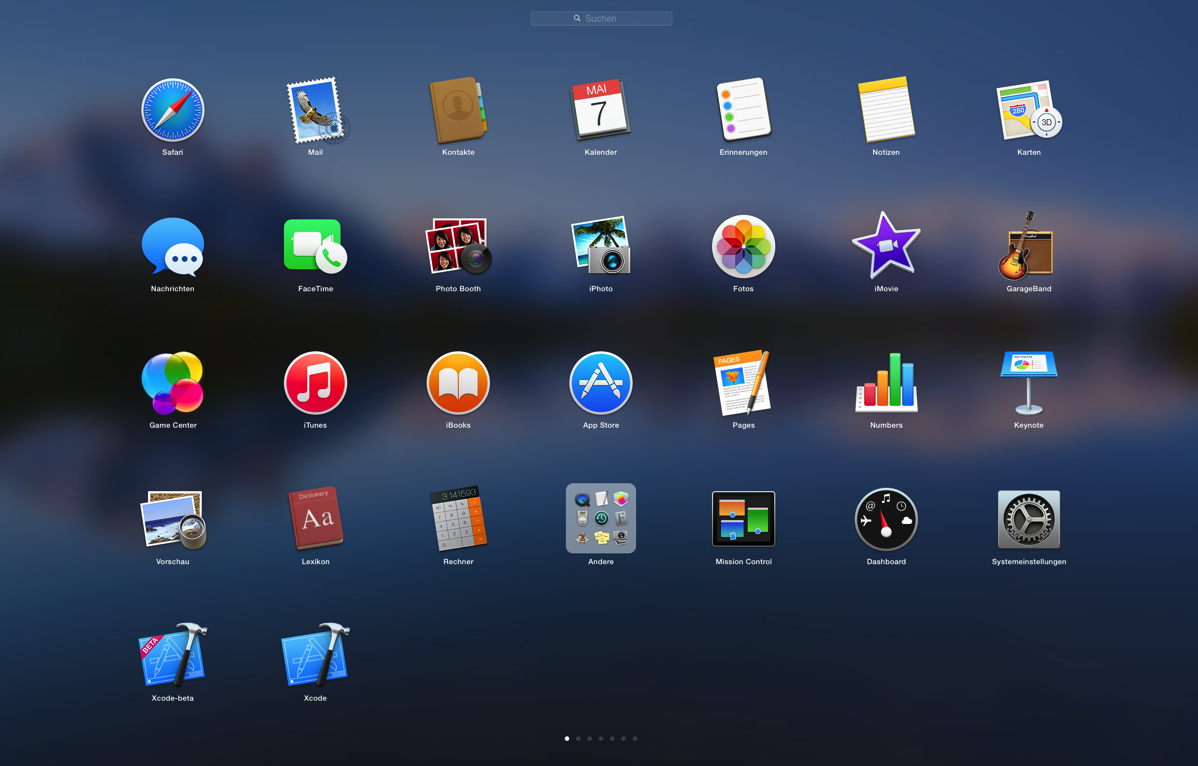Yosemite: Launchpad zurücksetzen
Seit OS X Lion (10.7) gibt es am Mac das Launchpad welches, laut Apples Webseite beim Suchen, Organisieren und Öffnen von Apps am Mac helfen soll. Viele benutzen den an iOS angelehnten Launcher von Programmen, andere bleiben beim Finder und wieder andere benutzen alternative Launcher wie Launchbar, Alfred, Quicksilver oder benutzen Spoltlight zum schnellen Öffnen von Programmen. Welches Programm man auch immer benutzt, Launchpad ist Teil von OS X und damit auf jedem Mac installiert und etwa beim Löschen von Apps aus dem Mac App Store ist es sinnvoll, diese über Launchpad zu löschen. Das macht man indem man Launchpad öffnet, mit der Maus auf eine App draufklickt und Maus gedrückt haltet bis die Apps (wie unter iOS) zu „zappeln“ beginnen. Die Apps die nun ein x links am Icon haben lassen sich nun löschen.
Analog zu iOS kann man die Icons der Apps auch neu anordnen. Je mehr Applikationen installiert sind desto unübersichtlicher wird Launchpad und desto sinnvoller kann eine händische Sortierung sein: neu installierte Apps sortieren sich ggf. auf dem zweiten oder Dritten Bildschirm von Launchpad ein.
Hier kann es sinnvoll sein, die Anordnung der Apps „zurückzusetzen“. Wenn man dies macht werden alle unter OS X vorinstallierten Apps auf dem ersten Bildschirm angezeigt, gefolgt von jenen aus dem App Store und den Hand installierten. Das schafft ggf. eine Ausgangsbasis um mit der Sortierung zu beginnen. Um Launchpad zurückzusetzen öffnen man das Terminal (im Finder zu finden unter Programme -> Dienstprogramme -> Terminal, im Launchpad am schnellsten über die Suche am oberen Bildschirmrand zu finden) und gibt folgende Befehlszeile ein:
defaults write com.apple.dock ResetLaunchPad -bool true; killall Dock